地図記号のフォントもあると便利だよね。
無料で使うことのできる、地図フォント『Map Symbols Font』はいかが?
vectorから例によってダウンロードする。
LZXと言う圧縮ファイルになっているので、Lhasaなどの解凍ソフトを使って、展開する。
Map Symbols Fontのダウンロード
1.vectorの「Map Symbols Fontのダウンロード」にアクセス。
2.パソコン上にMap Symbols FontのLZXファイルをダウンロードする。
拡張子LZXの圧縮ファイルを解凍する
1、LZXファイルをクリックしたまま、Lhasaの上に、LZXファイルを持っていく。
2、デスクトップ上に、フォルダが作成される。
地図フォントMap Symbols Fontを使えるようにする。
WindowsXPでのフォントの追加方法
1、デスクトップ上のMap Symbols Fontフォルダをダブルクリック。
2、『MapSymbolsFont.ttf』を右クリックでコピー。
3、コントロールパネルを開いて、『フォント』フォルダの中に貼り付ける。
Windows7でのフォントの追加
Windows7の場合、3つほどフォントの追加方法がある。
- インストールファイルからインストールする場合。
- コントロールパネルのフォントフォルダへ直接追加する場合。
- マウスの右クリックを使ってフォントをインストールする場合。
インストールファイルからフォントを追加する
1.ダウンロードした『○○.zip』をダブルクリック。
4、『○○フォント』をダブルクリック。
5、開いたウィンドウの『インストールボタン』をクリック。
コントロールパネルのフォントフォルダへフォントを直接追加する
1、[スタート]⇒[コントロールパネル]をクリック。
2、検索ボックスに『フォント』と入力して『検索』ボタンを押す。
3、『フォントのプレビュー、削除、表示非表示』をクリック。
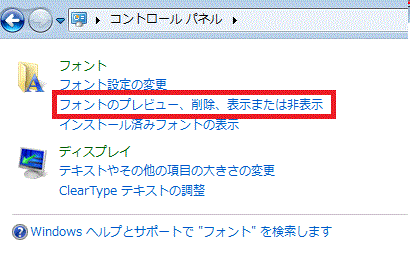
[2.コントロールパネルからフォントを追加]
4、目的のフォントを右クリック⇒『表示』をクリック。
マウスの右クリックを使ってフォントをインストールする
1.解凍したフォントファイルを右クリック。
2.「インストール」を選択。
地図フォントMap Symbols Fontの使い方
1、入力したいところに、カーソルをポインティングしておく。
2、IME パットの「ツール」⇒「IME パット」をクリック。
3.「文字一覧」をクリック。
4.文字種の選択で「基本ラテン」を選択、フォントを「Map Symbols Font」にする。
5、ソフトによっては、ツールバーも「Map Symbols Font」を選択。
6、記号を選んで、ダブルクリック。
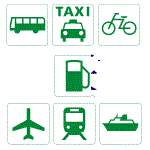
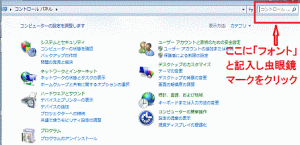

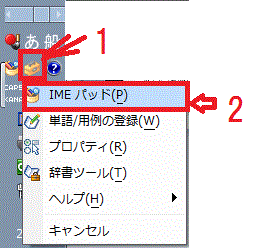
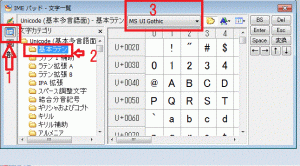


コメント